VLOOKUP函数用于搜索指定区域内首列满足条件的元素,确定待检测单元格在区域中的行序号,再进一步返回选定单元格的值。下面小编就通过一个实例来讲解一下VLOOKUP函数的使用方法。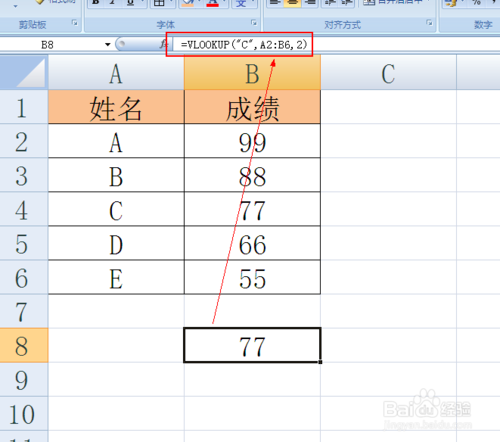
方法/步骤
1. 为了讲解的需要,特制作如图所示的表格。当然,大家也可以根据自己的实际情况设计合适的内容
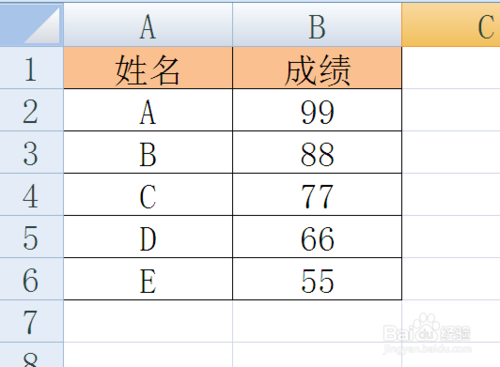
2. 接下来,我们的任务是通过利用VLOOKUP函数来实现查找同学C的成绩。为此在单元格中输入“=VLOOKUP”,此时就会发现VLOOKUP包括三个参数和一个可选参数
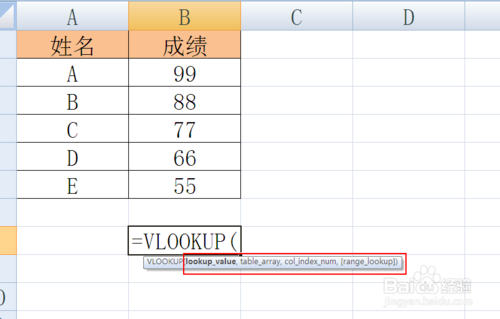
3. 其中“lookup_value”是指要查找的值,在此为“C”。
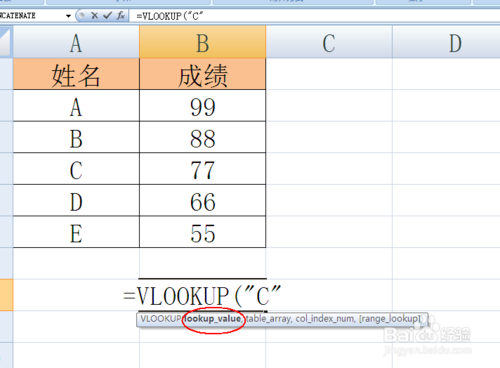
4. 参数“table_array”是指搜索的区域,在此在除标题之后的整个数据区域。
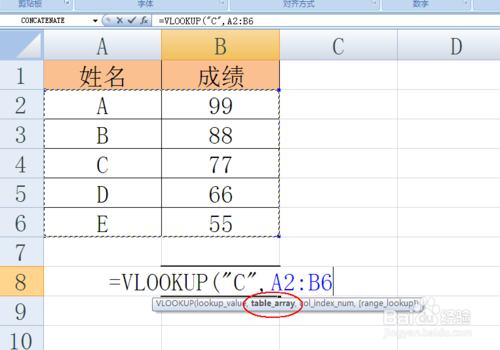
5. 第三个参数“col_index_num”是指整个函数返回单元格所在的列号,在此为“2”。
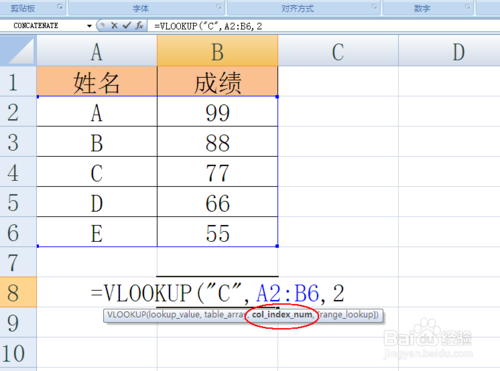
6. 最后以右括号结尾,并按回车键,就出现想要的结果啦。
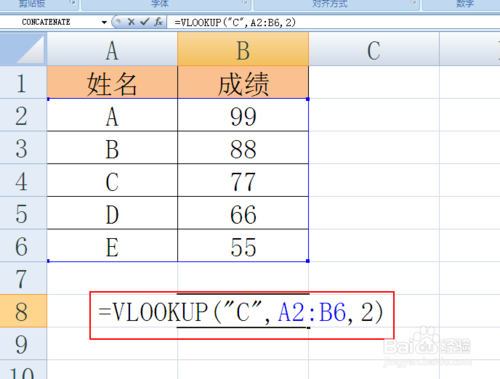
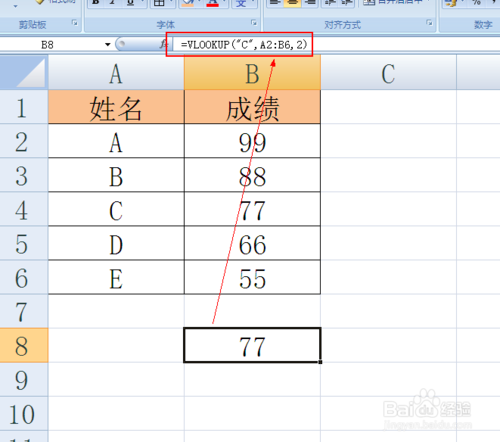
注意:
如果vloolup 第二个输入了具体的行号,比如:A2:B6, 那么批量拖动填充其他单元格时会造成序号自增,那么可以换成 A:B 解决, 最好需要查找的矩阵放到一个空白列
如果是需要比较整列可以使用
=VLOOKUP(C3,$C:$C,0,FALSE)
1 个回答
撰写答案
请登录后再发布答案,点击登录
